当前位置:首页 > 帮助中心 > 老电脑能装Windows系统吗?老电脑重装系统教程【详细教程】
老电脑能装Windows系统吗?老电脑重装系统教程【详细教程】
老电脑能装Windows系统吗?关于这个问题,小编的答案是:可以。但具体能否安装以及运行的流畅程度取决于电脑的硬件配置和 Windows 系统版本的要求了。比如说本来配置就不好,你还安装win10系统,那就只会让你体会到什么叫卡顿。好啦,下面就来学习老电脑重装系统教程详细教程吧。
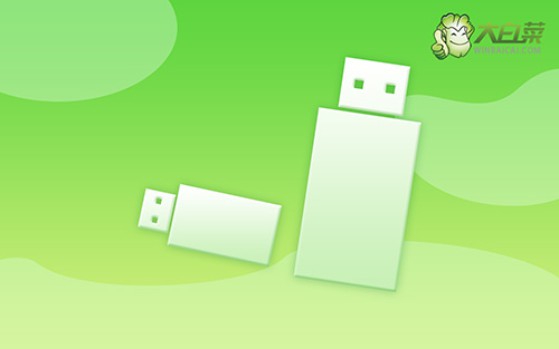
一、u盘重装系统常用工具
系统版本: Windows 7企业版
安装工具:大白菜u盘启动盘制作工具(点击红字下载)
二、u盘重装系统所需准备
1、在使用U盘启动盘重装系统之前,一定要记得备份重要数据,因为重装过程通常会对系统盘(一般默认为C盘)进行格式化,去除里面的所有数据,再重新写入系统。
2、准备制作u盘启动盘所使用u盘,容量最好在8G或以上,因为之后是需要将Windows系统镜像保存在里面的,更加方便使用。
3、系统镜像通常选用iso格式的,不要下载不明来源的文件,如果你不清楚去哪里下载镜像的话,可以浏览器搜索“msdn我告诉你”并对应网站,展开右侧的“操作系统”项目,即可挑选需要的系统镜像了。

三、u盘重装系统操作步骤
首先,大白菜u盘制作
1、进入大白菜官网,根据电脑的实际情况,下载合适的大白菜U盘启动盘制作工具,解压并打开备用。

2、然后,将u盘接入电脑备用,等待工具软件识别后,默认设置,点击进行制作即可。

3、注意,u盘启动盘制作之前,就要先关闭安全杀毒软件,避免被误判为病毒,导致制作失败。
其次,大白菜u盘启动
1、u盘启动快捷键会因为电脑品牌型号的不同,而有些许差别,建议查询情况再进行操作。

2、查清楚快捷键后,将U盘启动盘接入电脑,设置进入优先启动项设置界面,选中u盘选项并回车即可。

3、跳转至大白菜主菜单中,选择【1】启动Win10X64PE,按下回车键进行下一步操作。

最后,大白菜u盘装系统
1、通过上面的操作,进入大白菜winpe界面后,打开装机软件,设置系统安装在C盘,点击“执行”。

2、弹出还原界面时,如无特别情况,默认设置,直接点击“是”即可。

3、接着,就会进入大白菜安装部署阶段,注意勾选“完成后重启”选项,避免后续操作出问题。

4、最后,电脑还会进行多次重启,你要记得在第一次重启的时候,移除u盘,接着就不需要进行操作了。

四、u盘重装系统常见问题
重装系统后电脑没有声音是怎么回事?
检查音频驱动程序:可能是因为音频驱动程序未正确安装或已损坏。您可以打开设备管理器(Win + X,然后选择“设备管理器”),展开“声音、视频和游戏控制器”部分,查看是否有任何带有感叹号或问号的设备。如果有,请右键单击该设备,选择“更新驱动程序”并尝试更新驱动程序。
检查音量设置:确保音量设置没有静音,并且音量调节器已调至合适的位置。您可以在任务栏右下角找到音量图标,右键单击图标,选择“打开音量混合器”,确保各个音频通道的音量都不为零,并且没有静音。
检查音频设备连接:如果您使用外部音箱或耳机,请确保它们已正确连接到计算机的音频插孔或 USB 端口。尝试拔出并重新插入音频设备,然后检查是否有声音输出。
检查默认音频设备:可能是因为系统选择了错误的默认音频设备。您可以右键单击任务栏上的音量图标,选择“声音设置”,然后在“输出”部分检查所选的默认音频设备。确保选择了正确的音频输出设备。
运行音频故障排除工具:Windows 10 提供了内置的音频故障排除工具,您可以尝试使用它来识别和修复音频问题。打开“设置”应用程序(Win + I),选择“更新和安全”>“故障排除”,然后在“其他故障排除”部分中找到“音频播放”并运行该工具。
重新安装音频驱动程序:如果更新驱动程序没有解决问题,尝试卸载当前的音频驱动程序,然后重新安装最新版本的驱动程序。您可以从计算机或音频设备制造商的官方网站上下载并安装驱动程序。
就这样,我们完成了老电脑重装系统教程详细教程,是不是还蛮简单的。Windows 系统是有一定的硬件要求,包括处理器、内存、硬盘空间等。所以,如果老电脑的硬件配置可能较低,请确保它满足 Windows 系统的最低硬件要求,安装后才能正常运行。

